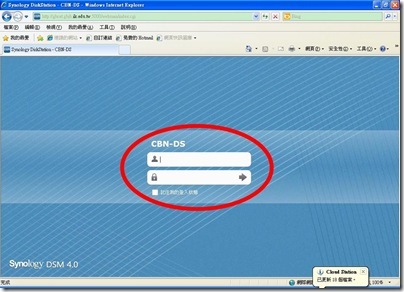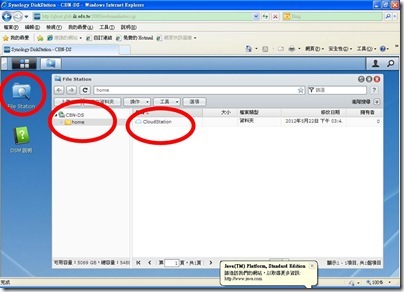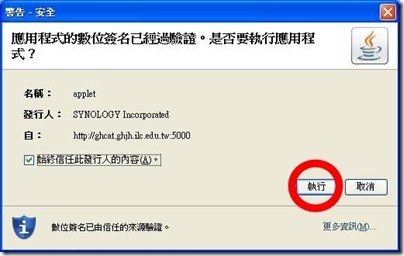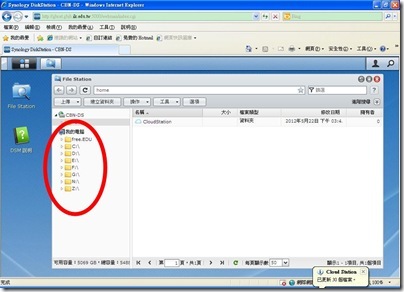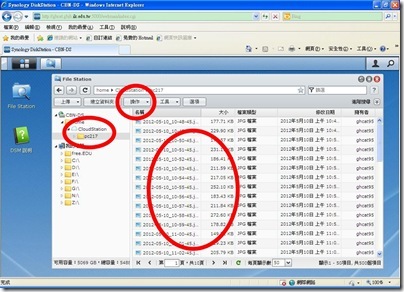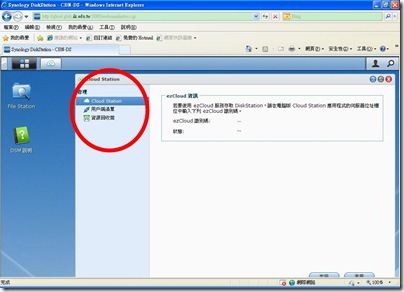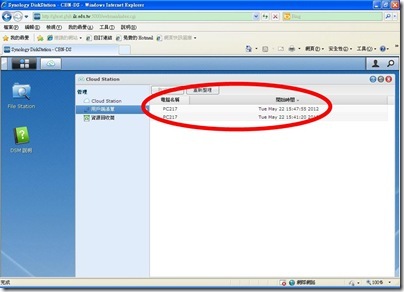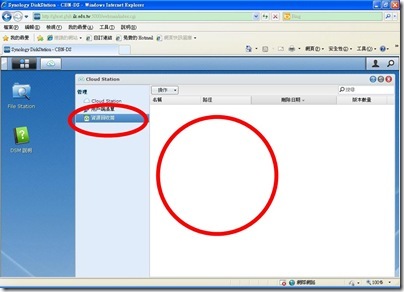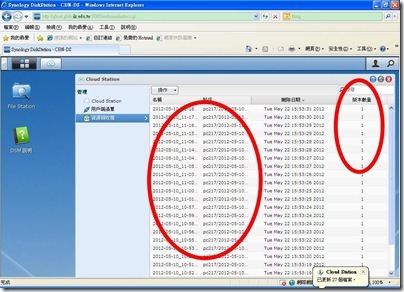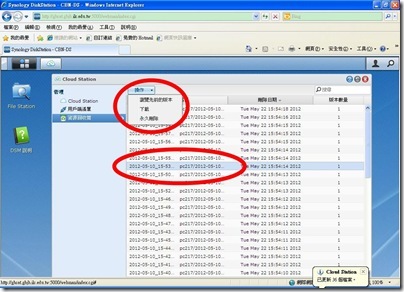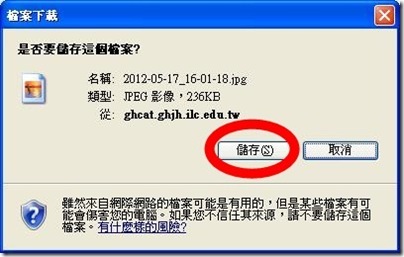NAS雲端硬碟–應用篇
宜蘭縣國華國中 魏裕常老師
雲端硬碟除了可以讓我們無感自動備份檔案到 NAS 主機外,最重要的就是讓我們不限電腦,隨時隋地都可以存取備份在 NAS 主機上的資料,而且在雲端硬碟上留存的資料訊息遠比我們自己電腦上的資料還要豐富,就讓老爹繼續帶領各位看下去。
首先我們可以使用任何一台電腦登入 NAS 主機 (記得主機網址後面要加 “:5000”)
點選 File Station,這個 File Station 就是每個人的網路硬碟了,如果管理者沒有開其他資料夾給你,裡面就只有一個 home
在每個人的 home 裡面可以看到一個 CloudStation 的雲端資料夾,如果以前沒有在網路硬碟建立任何資料夾,就只有一個內定的雲端硬碟,也就是說雲端硬碟只是網路硬碟中的一個資料夾而已 (當然也可以自己再建立其他資料夾使用)
每台電腦第一次進入系統都會出現一個對話框,信任它按 “執行” 就是 (也可以按取消,下面說明)
信任以後會把這台電腦的磁碟都列出來,方便在網路硬碟跟本機電腦中移動或複製檔案,如果上面對話框選擇 “取消”,就不會出現本機硬碟的資料夾
再點選雲端硬碟中的資料夾,可以看到我們之前同步上來的檔案都在這裡,所以隨時都可以存取,選取檔案後按 “操作”,裡面有很多功能,老爹就不多做說明,留待各位自己研究,包含檔案跟本機電腦間的拖拉,各位都可以試試,其實很簡單的。
回到網站左上角的 “控制台”,點選個人的 Cloud Station
這裡有一些個人的資訊
包含使用雲端硬碟的電腦訊息
其中最重要的是 “資源回收筒”,當我們剛開始建立雲端硬碟時,”資源回收筒” 應該是空的
隨著自動同步的電腦中的檔案不斷更新或刪除,雲端硬碟會把我們每次更新的歷程不斷累加在雲端硬碟的 “資源回收筒” 中,方便未來查找歷史資料
雲端硬碟針對每個檔案可以記錄最多 32 個歷程版本,讓我們能下載到較舊的資料,這對於需要經常修改資料又沒有不斷改檔名存檔的人,是一個非常好用的功能
因為每個歷史版本都可以下載回來
祝各位使用愉快